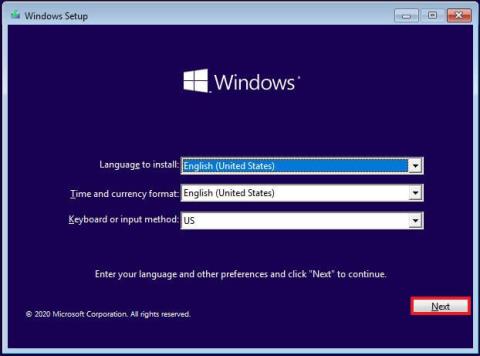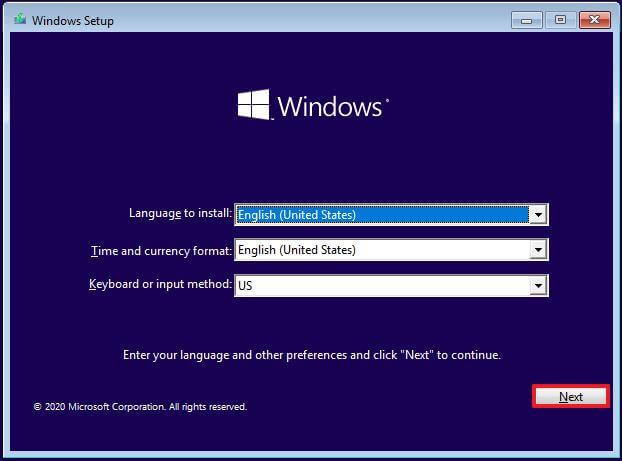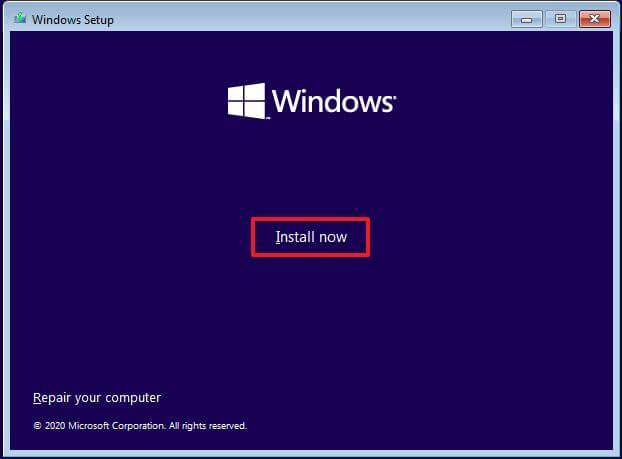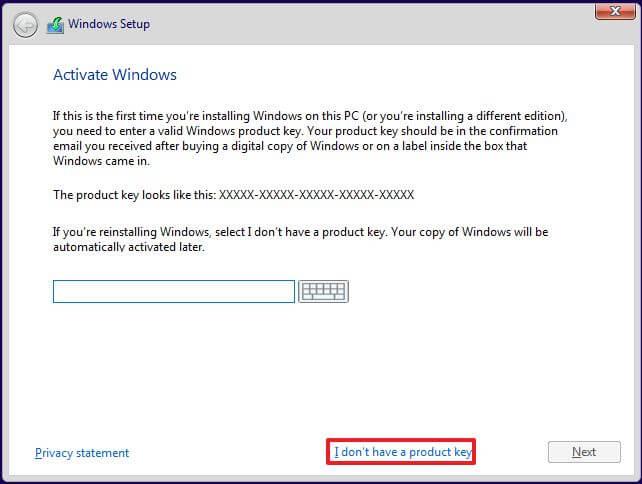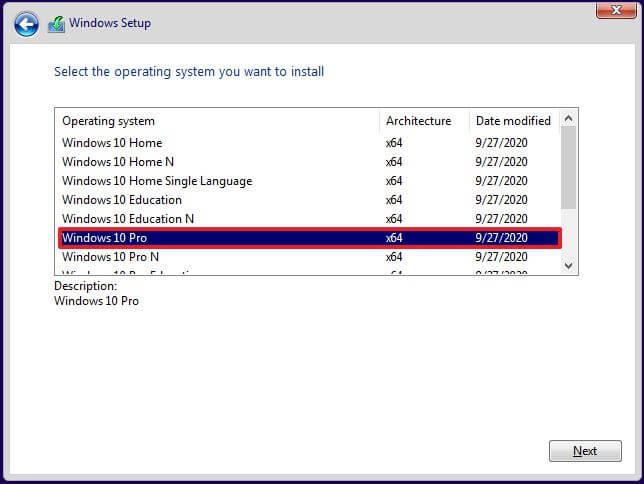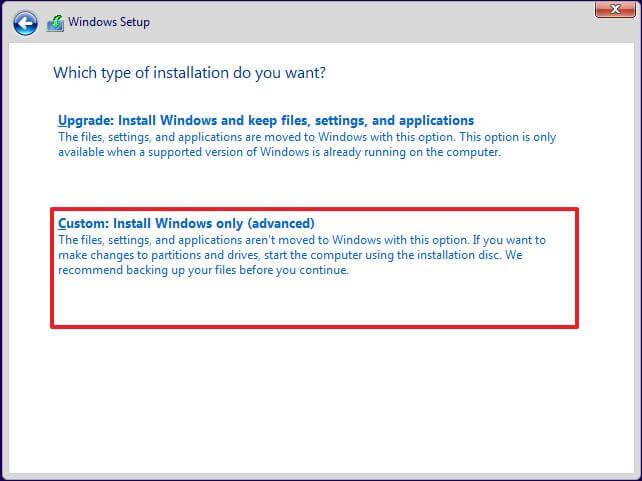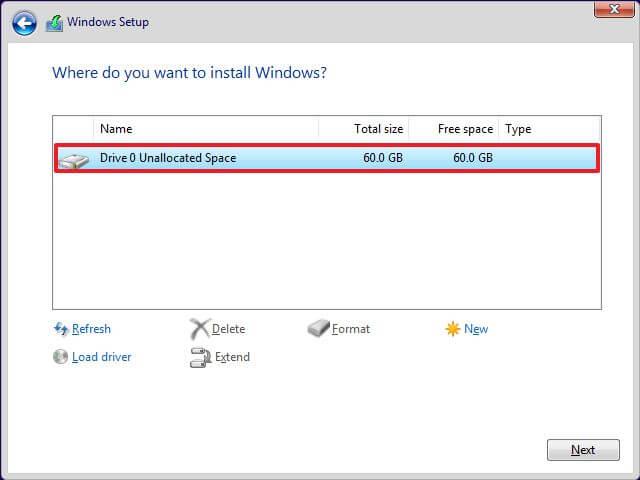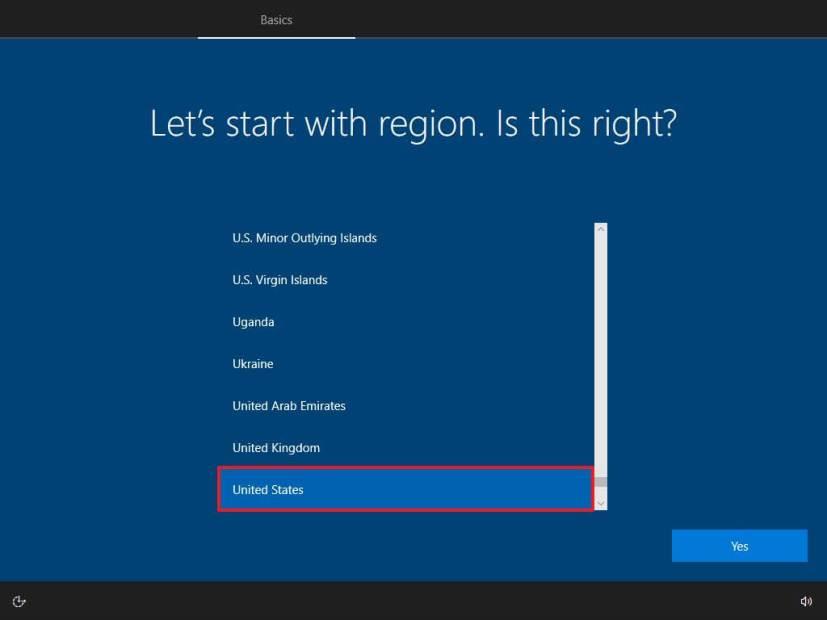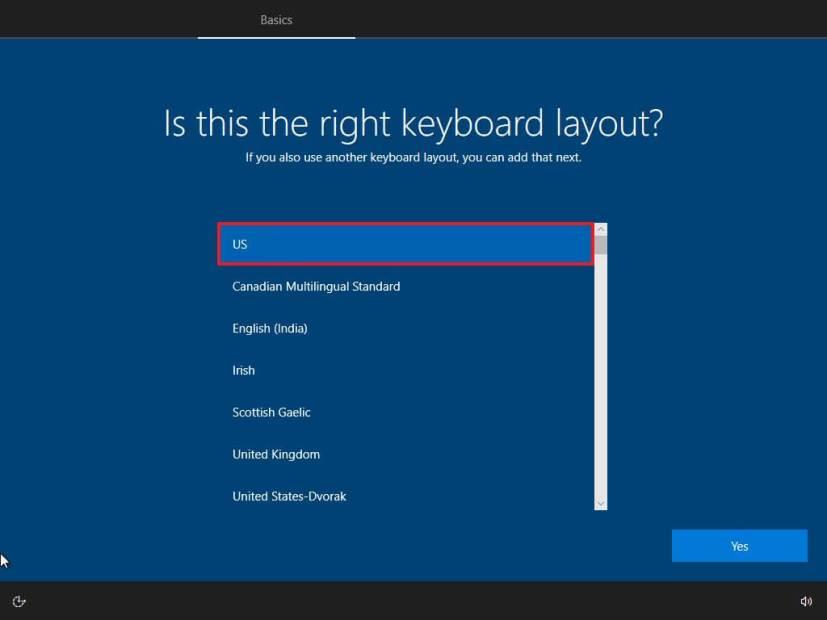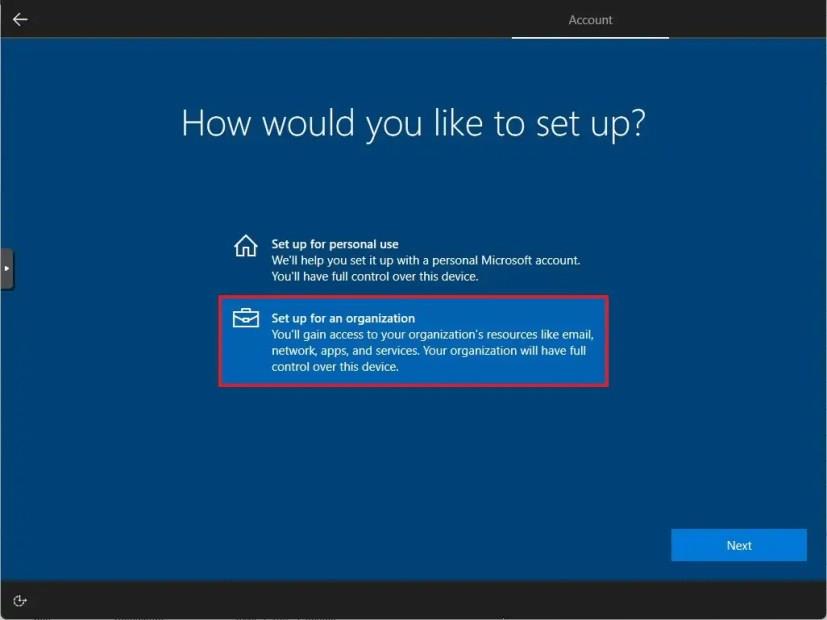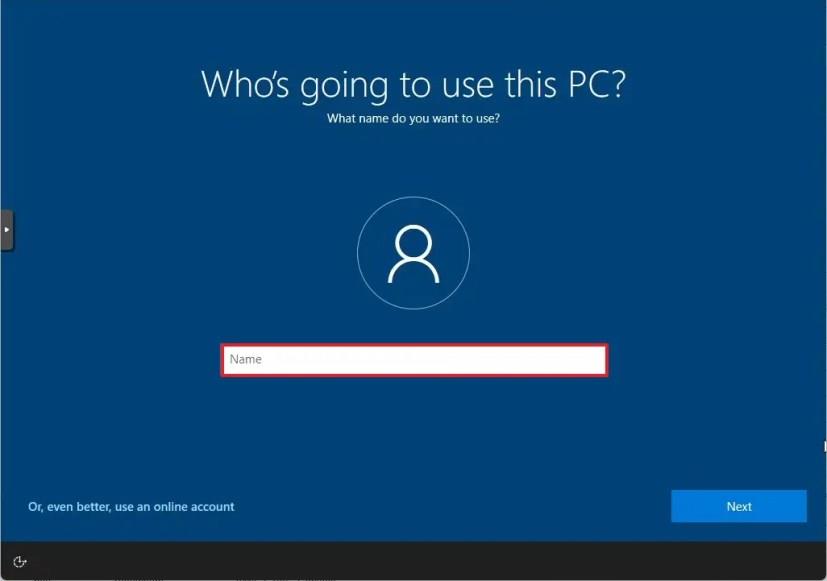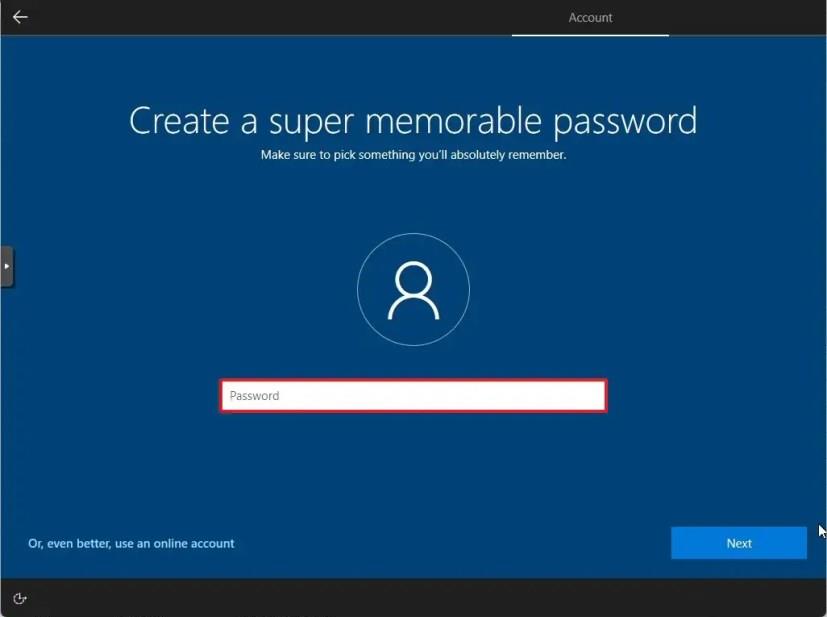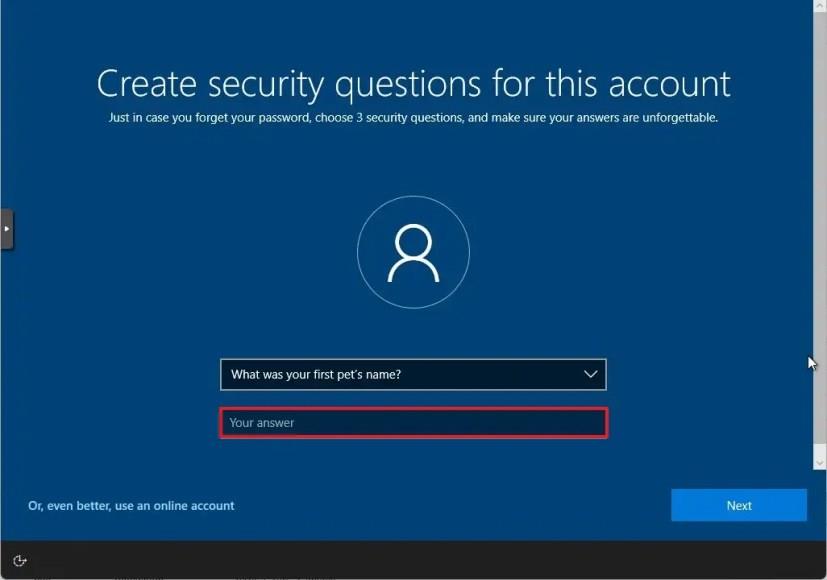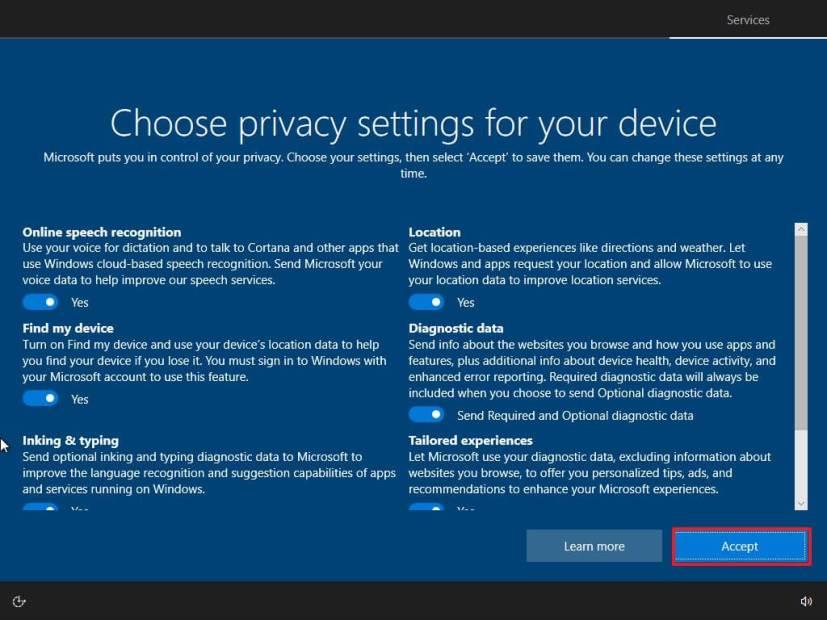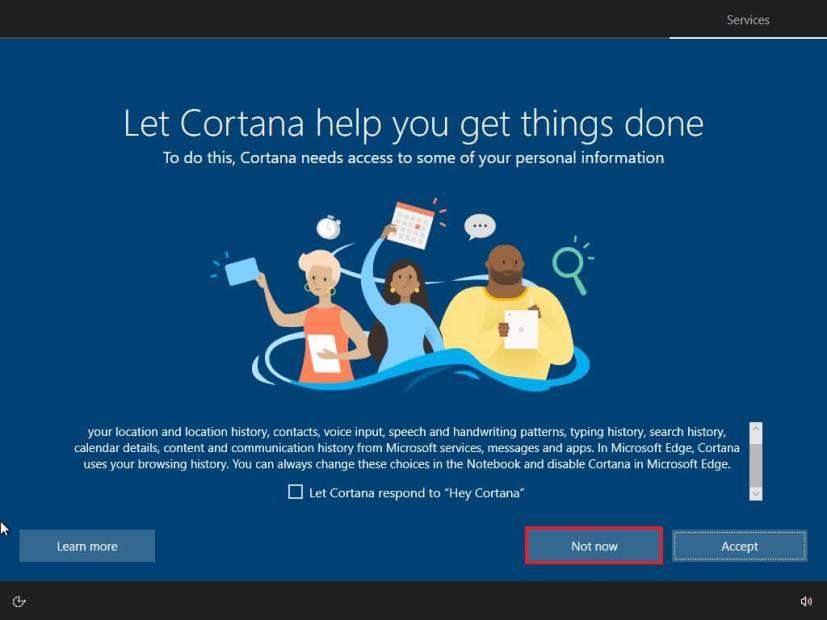- Pour installer Windows 10 sans compte Microsoft, lancez l'installation avec un support USB et procédez à l' option « Personnalisé » . Dans l'OOBE, choisissez l' option « Configurer pour une organisation » et la configuration vous permettra de créer un compte local.
Sous Windows 10 , vous pouvez configurer une installation sans compte Microsoft à l'aide d'un compte local. Il vous suffit de choisir l'option « Configurer pour une organisation » au lieu de l'option « Utilisation personnelle » lors de l'expérience prête à l'emploi (OOBE), et dans ce guide, vous apprendrez comment procéder sans déconnecter l'ordinateur de le réseau ou d’autres modifications du système.
Whether you want to install Windows 10 (or 11), Microsoft really wants you to use its online account since it allows seamless integration (and data collection) with the different products that the company offers and makes it easy to sync your files and settings across devices. However, if you prefer to use a local account because you prefer the offline experience, want to create a custom profile folder name, or plan to use the remote desktop feature and want to avoid problems making a connection, you can install Windows 10 without a Microsoft account. You only need to know where to find the option.
Bien que la société ait supprimé la possibilité de poursuivre la configuration avec un compte hors ligne de l'expérience prête à l'emploi, elle n'a pas complètement disparu. Vous pouvez toujours créer un compte local lors de la configuration initiale si vous utilisez l'option « Configurer pour une organisation ». La mise en garde est que cette option n'est disponible que pour Windows 10 Pro, pas pour Home.
Ce guide vous apprendra les étapes pour effectuer une nouvelle installation de Windows 10 sans compte Microsoft. Vous pouvez utiliser ces instructions pour configurer Windows 11 sans compte Microsoft .
Installation de Windows 10 sans compte Microsoft
Pour configurer une installation de Windows 10 sans compte Microsoft, procédez comme suit :
-
Démarrez le PC avec la clé USB Windows 10 .
-
Appuyez sur n'importe quelle touche pour continuer.
-
Cliquez sur le bouton Suivant .
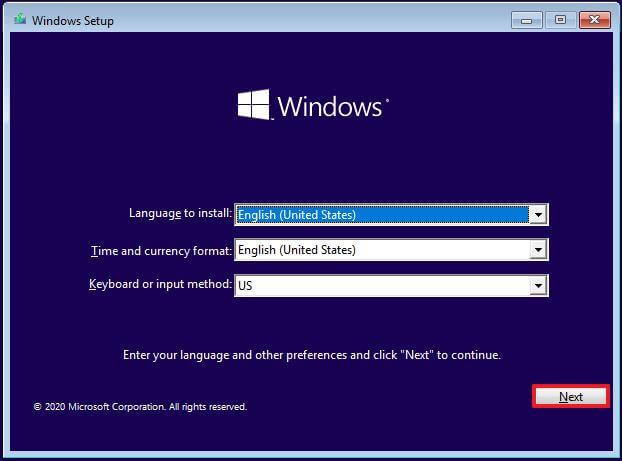
-
Cliquez sur le bouton Installer maintenant .
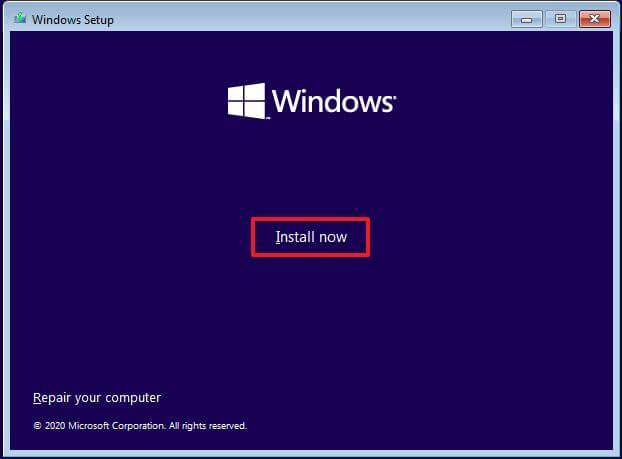
-
Cliquez sur l' option «Je n'ai pas de clé de produit» si vous effectuez une réinstallation. (Le système se réactivera automatiquement après la configuration.)
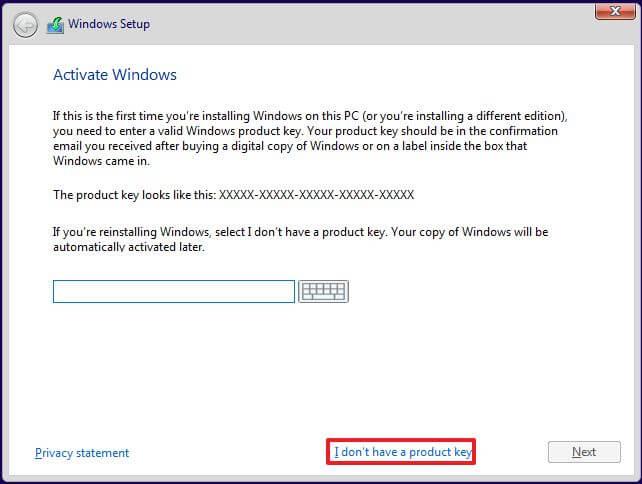
-
Choisissez l'option « Windows 10 Professionnel ».
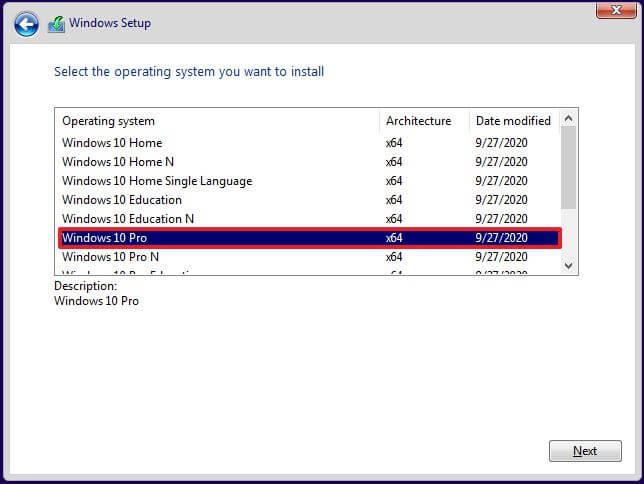
-
Cochez l' option «J'accepte les termes de la licence» .
-
Cliquez sur le bouton Suivant .
-
Sélectionnez l’ option « Personnalisé : installer Windows uniquement (avancé) » pour effectuer une nouvelle installation.
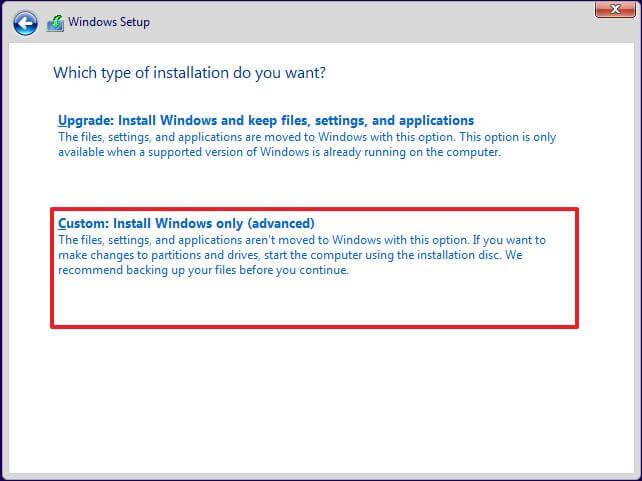
-
Sélectionnez chacune des partitions et cliquez sur le bouton Supprimer . (Habituellement, le « Lecteur 0 » est le lecteur qui contient tous les fichiers d'installation.)
Attention : lors de la suppression d'une partition, vous effacerez également les données du disque. Vous n'êtes pas obligé de supprimer les partitions d'un disque dur secondaire.
-
Sélectionnez le lecteur (Lecteur 0 Espace non alloué) pour installer Windows 10.
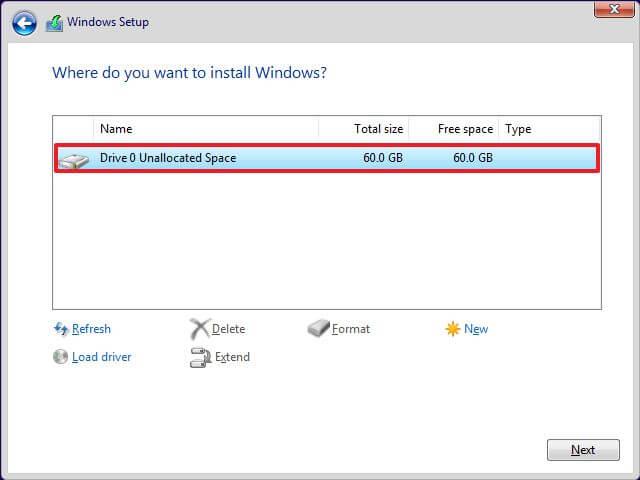
-
Cliquez sur le bouton Suivant .
-
Sélectionnez le paramètre de votre région après l'installation sur la première page de l' expérience prête à l'emploi (OOBE) .
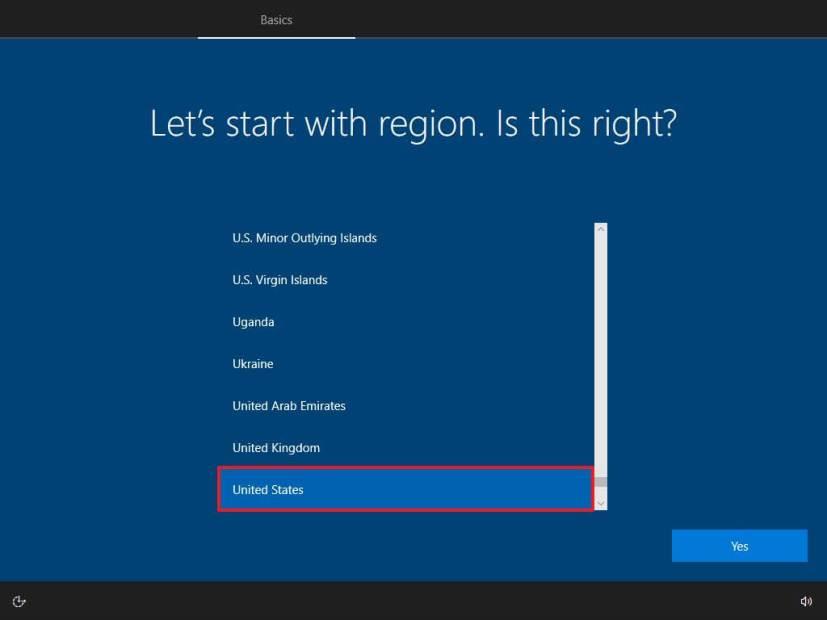
-
Cliquez sur le bouton Oui .
-
Sélectionnez le paramètre de disposition de votre clavier.
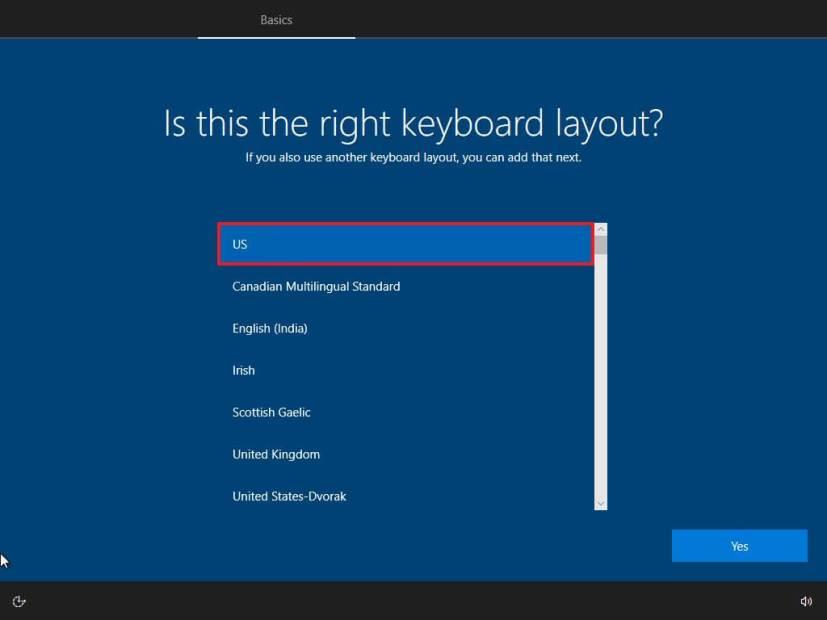
-
Cliquez sur le bouton Oui .
-
Cliquez sur le bouton Ignorer si vous n'avez pas besoin de configurer une deuxième mise en page.
-
L'ordinateur se connectera automatiquement au réseau via une connexion Ethernet . Si vous disposez d'une connexion sans fil, vous devez configurer le lien manuellement (une clé de sécurité peut être requise).
-
Sélectionnez l' option « Configurer pour une organisation » pour Windows 10 Professionnel.
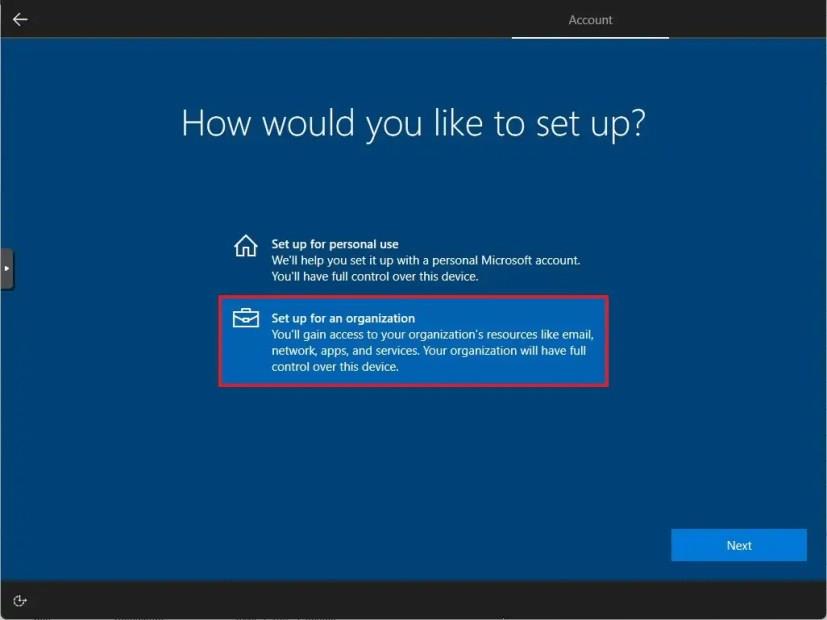
Petit conseil : l'édition « Home » ne propose pas cette option. Si tel est le cas, vous pouvez poursuivre le processus de création de compte, et dans le paramètre confirmer votre compte Microsoft, et saisir le nom du compte local. La configuration affichera une erreur, mais elle vous permettra de continuer la création de compte hors ligne.
-
Cliquez sur le bouton Suivant .
-
Confirmez un nom de compte local pour configurer l'appareil sans compte Microsoft.
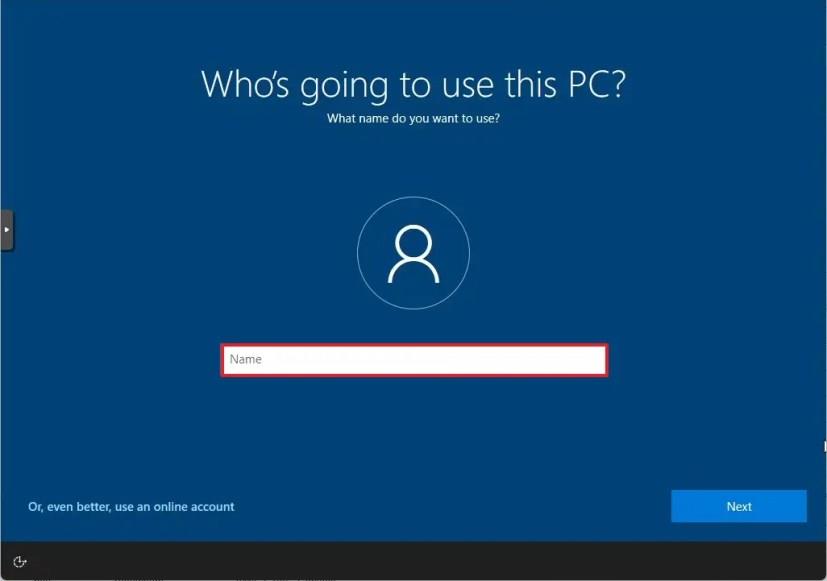
-
Cliquez sur le bouton Suivant .
-
Créez un mot de passe pour le compte.
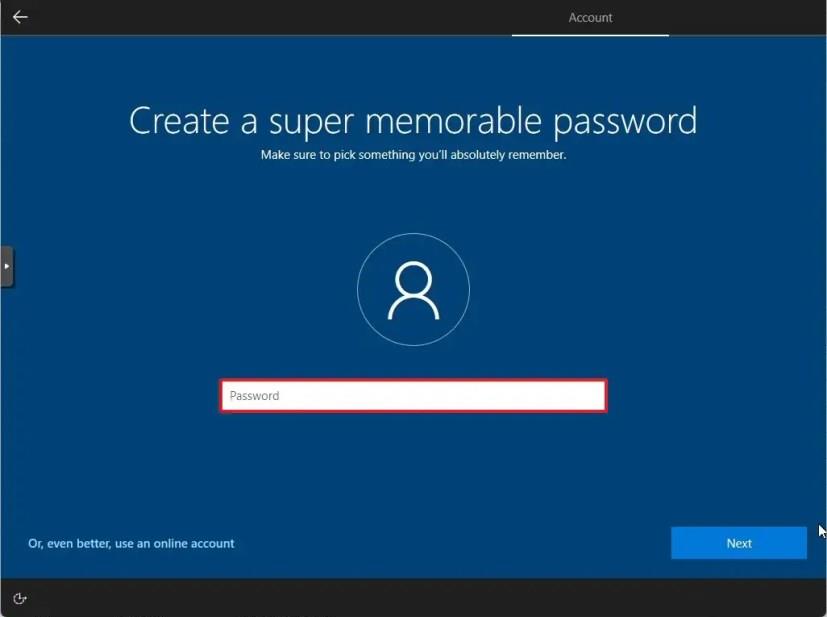
-
Cliquez sur le bouton Suivant .
-
Confirmez le mot de passe du compte.
-
Cliquez sur le bouton Suivant .
-
Créez les trois questions de sécurité au cas où vous deviez récupérer le mot de passe de votre compte.
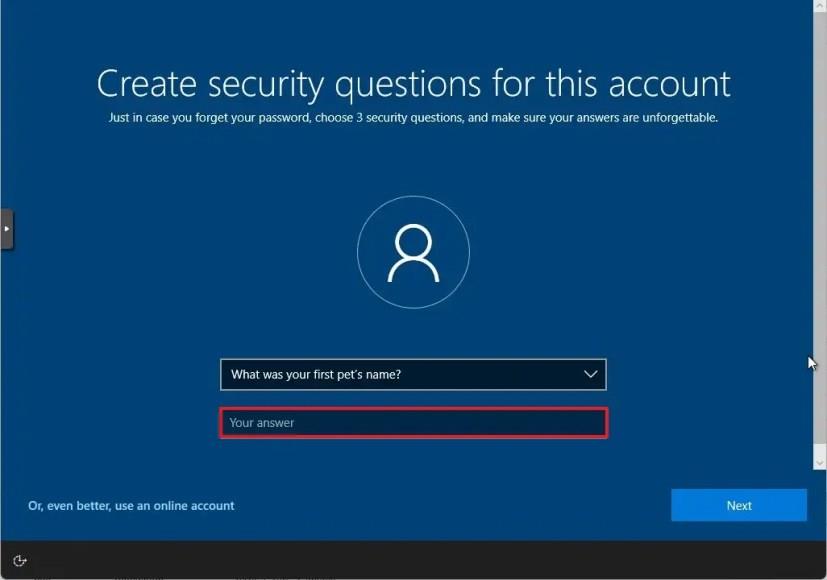
-
Cliquez sur le bouton Suivant .
-
Confirm the privacy settings best suit your needs by turning on or off the toggle switch for each option.
-
Click the Accept button.
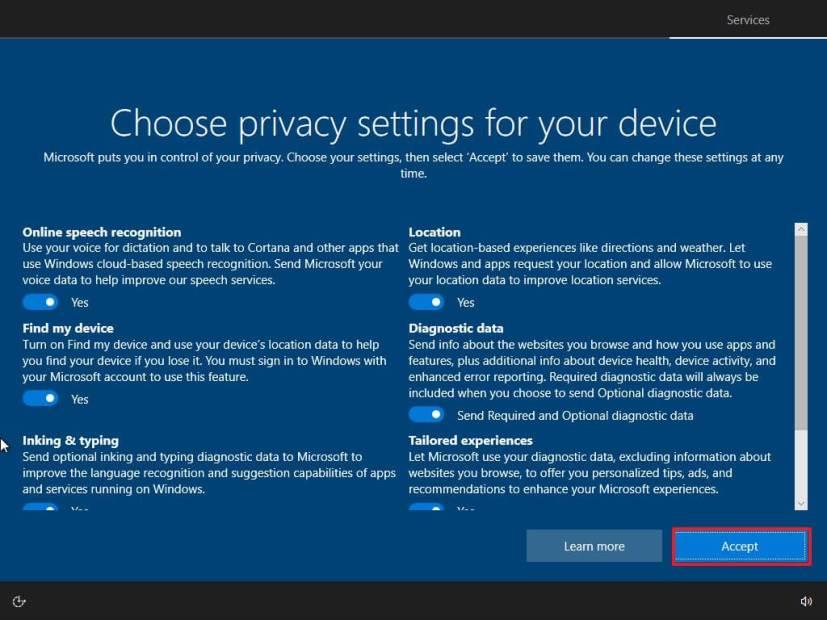
-
(Optional) On the “Customize your device” page, select one or more ways you plan to use the device to allow the setup to suggest tools and services customization during this experience.

-
Click the Accept button to continue. Or click the Skip button to skip this part of the setup.
-
Click the “No, thanks” button to skip linking your phone to your PC. (You can always do this from the Settings app.)
-
Click the “No, thanks” button to skip the Microsoft 365 setup.
-
Click the Decline button to skip the OneDrive storage offer.
-
Cliquez sur le bouton « Non merci » pour ignorer l’offre Game Pass.
-
Cliquez sur le bouton « Pas maintenant » pour désactiver Cortana.
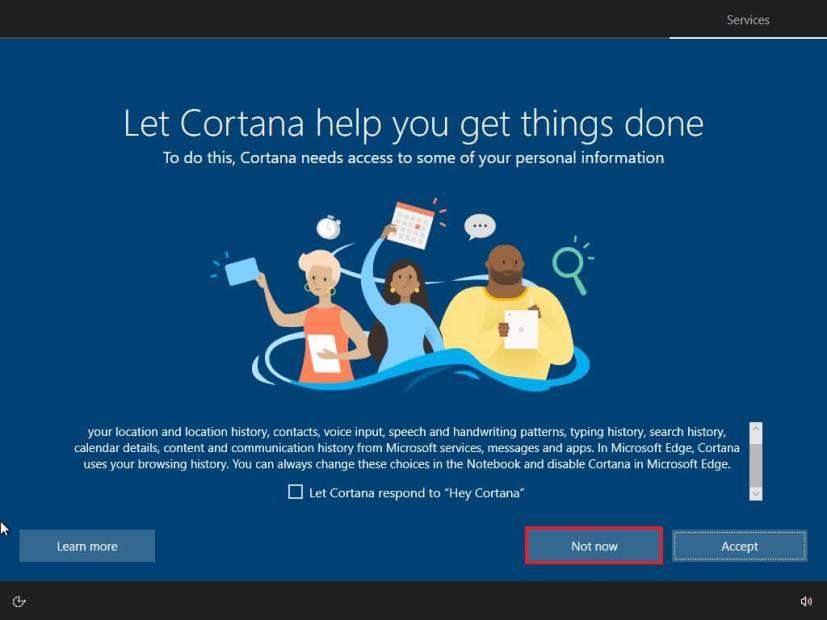
Une fois les étapes terminées, Windows 10 appliquera les paramètres et terminera la configuration.